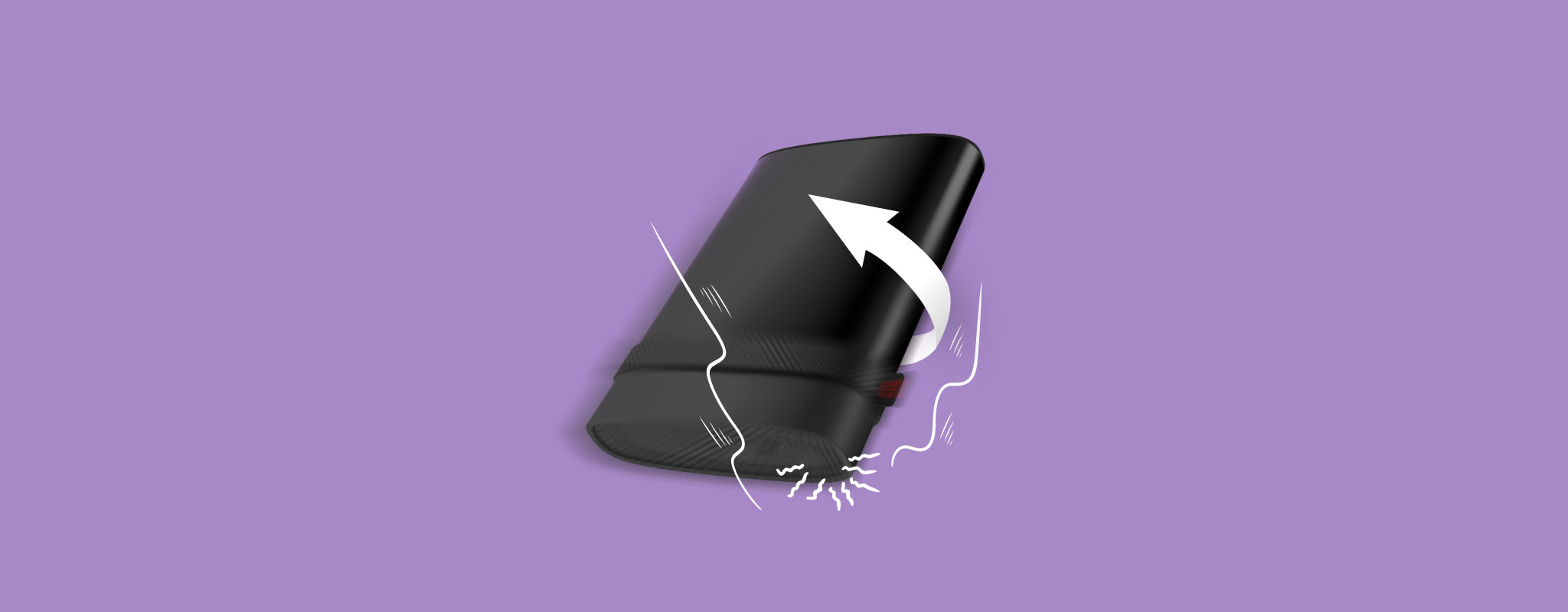 Acidentalmente deixou seu disco rígido externo cair e agora ele não está funcionando? Isso pode se tornar um problema sério rapidamente. Discos rígidos mecânicos são frágeis, e até mesmo uma queda curta pode danificar as partes delicadas em seu interior. Em alguns casos, o dano é permanente, mas há momentos em que você ainda pode trazê-lo de volta ou pelo menos recuperar seus dados.
Acidentalmente deixou seu disco rígido externo cair e agora ele não está funcionando? Isso pode se tornar um problema sério rapidamente. Discos rígidos mecânicos são frágeis, e até mesmo uma queda curta pode danificar as partes delicadas em seu interior. Em alguns casos, o dano é permanente, mas há momentos em que você ainda pode trazê-lo de volta ou pelo menos recuperar seus dados.
Hoje, queremos explicar o que provavelmente aconteceu após a queda, o que você pode tentar em casa com segurança e como reparar um disco rígido externo depois que ele caiu. Passo a passo.
O que acontece quando um disco rígido externo cai
Seu disco rígido externo contém inúmeras peças móveis e é mais delicado do que você imagina. Não importa quão curta seja a queda e quão macia seja a superfície onde ele caiu, um disco rígido externo que cai sofrerá danos físicos de uma forma ou de outra. Obviamente, a gravidade da queda afetará a extensão do dano. Um fator importante que determina o tipo de dano físico causado ao seu disco é se ele estava conectado ao seu PC ou não.

Dê uma olhada na imagem acima. A cabeça de leitura/gravação da unidade flutua nanômetros acima do prato (que armazena todos os seus dados). Quando deixada cair, a cabeça magnética de leitura/gravação pode tocar o prato, causando perda irreversível de dados na sua unidade. No entanto, isso ocorre se a unidade estava em uso e conectada ao seu computador no momento da queda. Se a sua unidade não estiver em uso, a cabeça de leitura/gravação está estacionada longe do prato, resultando em menores danos ao prato e aos seus dados. No caso de discos rígidos mais antigos, o zona de estacionamento ou aterrissagem está localizado na borda interna do prato. Portanto, um impacto forte o suficiente pode danificar o prato, mesmo que ele não esteja em uso. Embora as cabeças de leitura/gravação sejam os pontos de falha mais comuns em um disco rígido externo que sofreu uma queda, quedas severas podem resultar em um prato dobrado ou na apreensão do motor do spindle. Se sua unidade estiver conectada, uma queda também pode danificar seu cabo e a porta do conector.
Aqui está o que pode acontecer após um disco rígido externo cair no chão: coisas que você pode ouvir, ver ou notar:
| Sintoma | Descrição |
| 🔊 Sons de clique | Um som de clique consistente e alto é causado por dano ao atuador, braço do atuador, ou ao eixo do atuador. O atuador é responsável por mover as cabeças magnéticas de leitura/gravação para a posição correta. Quando ele não consegue fazer isso, ou as cabeças de leitura/gravação estão tendo dificuldade em ler seus dados, um som de clique será ouvido do seu HDD externo. |
| 🎙️ Sons de zumbido | Um som de zumbido indica uma falha no eixo ou nas cabeças de leitura/gravação. A cabeça magnética pode estar arrastando-se sobre o prato do disco. Desligue seu HDD externo assim que ouvir um ruído de zumbido vindo dele. |
| 🚨 Ruído de bip | Um som de bip eletrônico do seu HDD externo é geralmente causado por um hub do motor do eixo com mau funcionamento ou danificado. O eixo pode não estar recebendo energia suficiente para girar os pratos, ou o próprio eixo falhou completamente. Em ambos os casos, é melhor desconectar seu drive assim que ouvir um som de bip. |
| 💽 Drive não reconhecido | O Windows pode não reconhecer ou detectar sua unidade após o HDD ter sido derrubado. Pode não haver nenhum som do seu HDD externo, e isso porque ele não está inicializando de forma alguma. |
| 💻 O drive pode funcionar como de costume | Em alguns casos, o dano pode só se tornar aparente mais tarde. O drive pode funcionar como normalmente faria. Raramente, você pode ter sorte e não haver danos físicos causados ao drive. Se ele funciona – faça um backup agora. |
| 🐌 Problemas de desempenho | Seu drive pode ser reconhecido pelo Windows, mas funcionar mais lentamente do que o usual, travar frequentemente, ou você pode ter dificuldades para acessar todos os seus arquivos. |
| 📈 Setores ruins | Se a cabeça de leitura/gravação magnética entrar em contato com o prato do seu HDD, isso resultará em perda de dados e setores defeituosos no seu disco. Alguns arquivos podem desaparecer e reaparecer aleatoriamente, e o drive pode parecer lento. |
Como Consertar um Disco Rígido Externo Após uma Queda
Vamos ser honestos com você: não recomendamos que você tente reparar fisicamente um disco rígido externo que caiu por conta própria.
Sim, vimos as mesmas postagens que você provavelmente viu. Alguém no Reddit dizendo “coloque no congelador por algumas horas” ou que abriram e limpou os pratos.
Mas eis a realidade: nada disso é seguro se você se preocupa com seus dados.
- Congelar o disco pode ter funcionado em hardware antigo do início dos anos 2000, mas os discos modernos são mais compactos e delicados. Quando você os congela, o acúmulo de umidade leva à condensação, o que pode destruir permanentemente os pratos ou a parte eletrônica no momento em que o disco é reconectado.
- Troca de cabeças e pratos? Esqueça. A menor partícula de poeira ou um leve impacto durante a desmontagem pode arruinar tudo. Serviços profissionais de recuperação de dados podem lidar com isso. Eles podem consertar um clicando no disco rígido e recuperar dados dele. Mas a recuperação custa caro e leva tempo. Alguns cobram $500 ou mais. E se você estiver em uma área remota, pode não encontrar um laboratório confiável nas proximidades.
Então, como reparar um disco rígido externo após ele ter caído? Realisticamente, você não o repara. Você recupera os dados dele. Esse é o objetivo. E se você tiver sorte, existem algumas coisas inteligentes que você pode tentar em casa sem abri-lo ou piorar a situação. É para isso que estamos indo agora.
Mas primeiro, vamos ver o que você realmente pode fazer, com segurança.
Passo 1: Examine a unidade
Se você derrubou o seu disco rígido externo e agora seu computador não o reconhece, às vezes é algo básico, como um plugue USB dobrado ou um cabo que se soltou.
- Desconecte a unidade. Verifique o cabo primeiro. Experimente outro se tiver um sobressalente. Em seguida, verifique a porta na própria unidade. Ela parece inclinada ou danificada? Se estava conectada quando caiu, esse conector pode ser a única coisa quebrada.
- Agora a carcaça. Verifique se há amassados ou rachaduras. Não precisa ser um dano visível. Mesmo que pareça bem por fora, o impacto pode ter deslocado partes dentro do invólucro.
Etapa 2: Verifique o Gerenciamento de Disco
Quando a unidade estiver conectada, a melhor maneira de verificar se o seu computador ainda a detecta é com Gerenciamento de Disco. Mesmo se ele não aparece no Explorador de Arquivos, pode ainda estar listado lá.
Para chegar lá, clique com o botão direito do mouse no Iniciar e escolha Gerenciamento de Disco no menu. Pode levar alguns segundos para carregar.
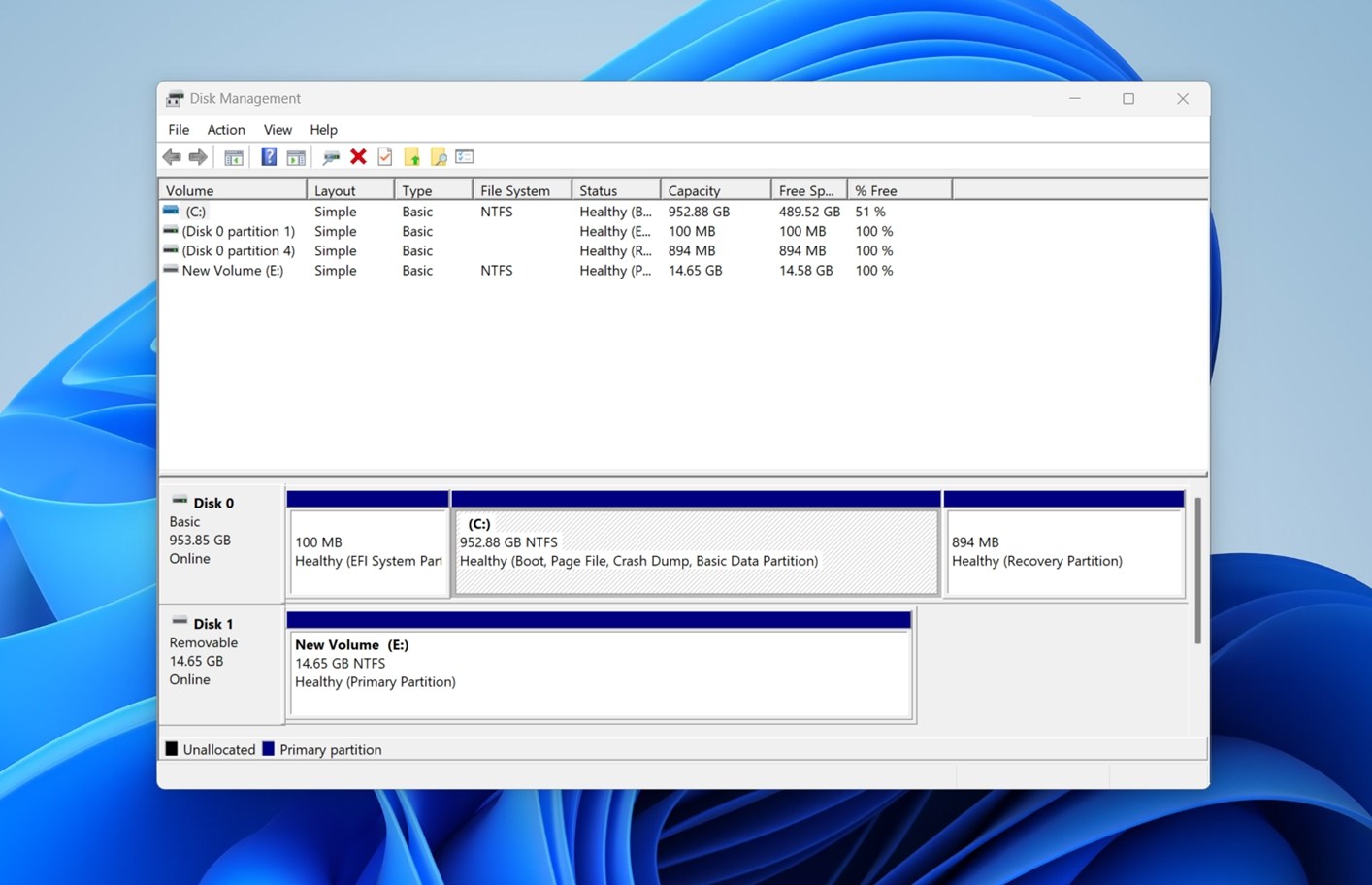
Procure por algo rotulado como “Disco 1” ou “Disco 2” que corresponda ao tamanho do seu drive externo. Esse detalhe do tamanho é importante – se mostrar a capacidade correta (como 1TB ou 2TB), isso geralmente significa que o sistema reconhece o hardware corretamente. E se for esse o caso, você pode frequentemente recuperar seus dados usando software, sem fazer nada arriscado.
Se a unidade não aparecer de forma alguma (ou se mostrar um tamanho pequeno e irreal), suas opções de bricolagem praticamente acabam. Isso provavelmente significa dano interno, algo que o software não pode corrigir. Se os dados forem importantes, você precisará investigar recuperação profissional.
Você também pode ver a unidade listada como RAW, Não alocado ou Não Inicializado. Não clique em nenhum aviso para inicializar ou formatar. Isso pode apagar o que restou nela. Se a unidade aparecer no Gerenciamento de Disco, isso é um bom sinal. Isso significa que o sistema ainda consegue se comunicar com ela de alguma forma, e o software de recuperação pode ser útil em seguida.
Passo 3: Verificar o status S.M.A.R.T.
Se seu drive estiver visível no Gerenciamento de Disco, você também pode verificar seu Status S.M.A.R.T.. Isso pode ajudar a descobrir o que está acontecendo por trás dos panos, sem abrir nada.
S.M.A.R.T. significa Tecnologia de Auto-Monitoramento, Análise e Relatório. Está incorporado na maioria das unidades e informa estatísticas importantes como setores realocados, erros de leitura e falhas de hardware. Você pode visualizar essas informações com uma ferramenta gratuita como CrystalDiskInfo.
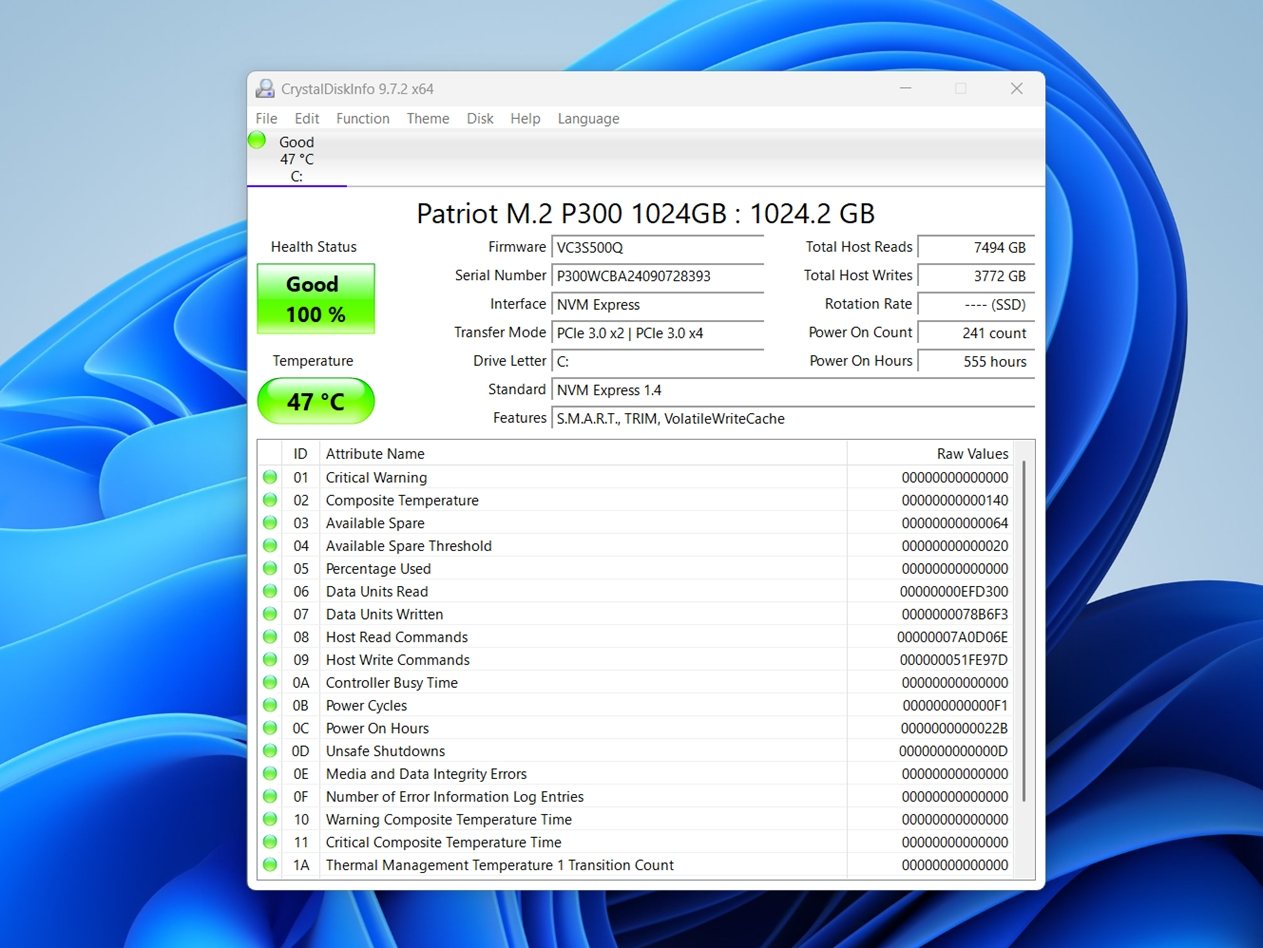
Depois de instalá-lo, abra o aplicativo e localize seu drive externo na lista. Olhe a coluna de Valores Brutos para os seguintes dois códigos:
- 05 (Contagem de Setores Realocados)
- C5 (Contagem de Setores Pendentes Atuais)
Se você vir números de três dígitos (como 120, 203 ou mais), isso é uma má notícia. O disco já está falhando ou próximo disso. Pare de usá-lo imediatamente. O software de recuperação não ajudará se os danos físicos piorarem. Desligue-o e entre em contato com um laboratório de recuperação de dados.
Se os valores forem números baixos de dois dígitos, como 05 ou 12, você ainda tem uma chance. Nesse ponto, sua melhor opção é criar uma imagem de disco completa (uma cópia setor a setor da unidade) e tentar recuperar os dados dessa imagem. É mais seguro e reduz o desgaste da unidade original.
Como Recuperar Dados de um Disco Rígido Caído
Então, se seu drive passou nas verificações anteriores (aparece no Gerenciamento de Disco com o tamanho correto, não faz sons estranhos de clique/zumbido, e os valores S.M.A.R.T. parecem razoáveis), você pode tentar recuperar seus dados com segurança.
A melhor maneira de iniciar a recuperação, como mencionamos anteriormente, é criar uma imagem completa do disco. Isso evita estresse extra no disco e ajuda a preservar o estado atual em que ele se encontra. Também oferece uma rede de segurança caso o disco comece a falhar durante a recuperação.
Existem vários aplicativos de recuperação de dados que oferecem criação de imagem de disco, e testamos e revisamos a maioria deles. Para este guia, mostraremos como funciona em Disk Drill, uma vez que sua atualização recente inclui uma ferramenta sólida de criação de imagens chamada Backup Byte-to-Byte. Descobrimos que funciona bem para recuperação de discos rígidos externos que caíram quando o dano não é muito severo. Ele lida com o disco de forma leve e evita sobrecarregá-lo com solicitações de leitura. O Disk Drill também inclui algumas ferramentas extras que são úteis aqui, como o recurso de monitoramento S.M.A.R.T. Então, em um único aplicativo, você pode verificar a saúde do disco, criar uma imagem de disco e escanear arquivos recuperáveis.
Vamos dividir a recuperação em duas partes: primeiro, criando uma imagem do disco e, depois, escaneando-a em busca de arquivos.
Parte 1: Criar uma Imagem de Disco Usando o Disk Drill
Aqui está como recuperar dados de um disco rígido externo que caiu:
- Baixar Disk Drill e instale-o.
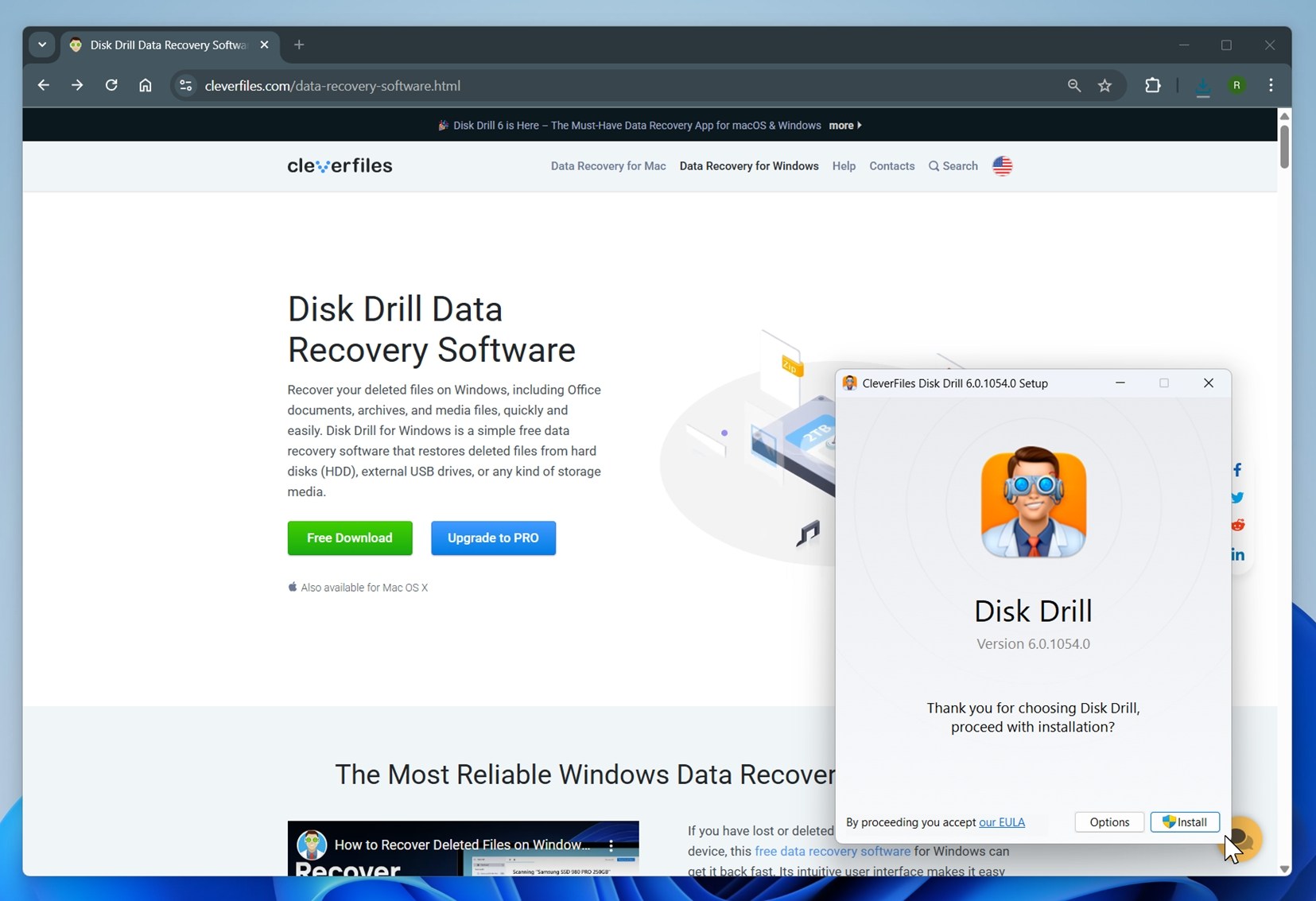
- Conecte o disco rígido externo que caiu ao seu PC.
- Abra o Disk Drill e clique na opção Backup Byte-to-byte em Ferramentas Extras. Você pode encontrar essa opção na barra de navegação à esquerda.
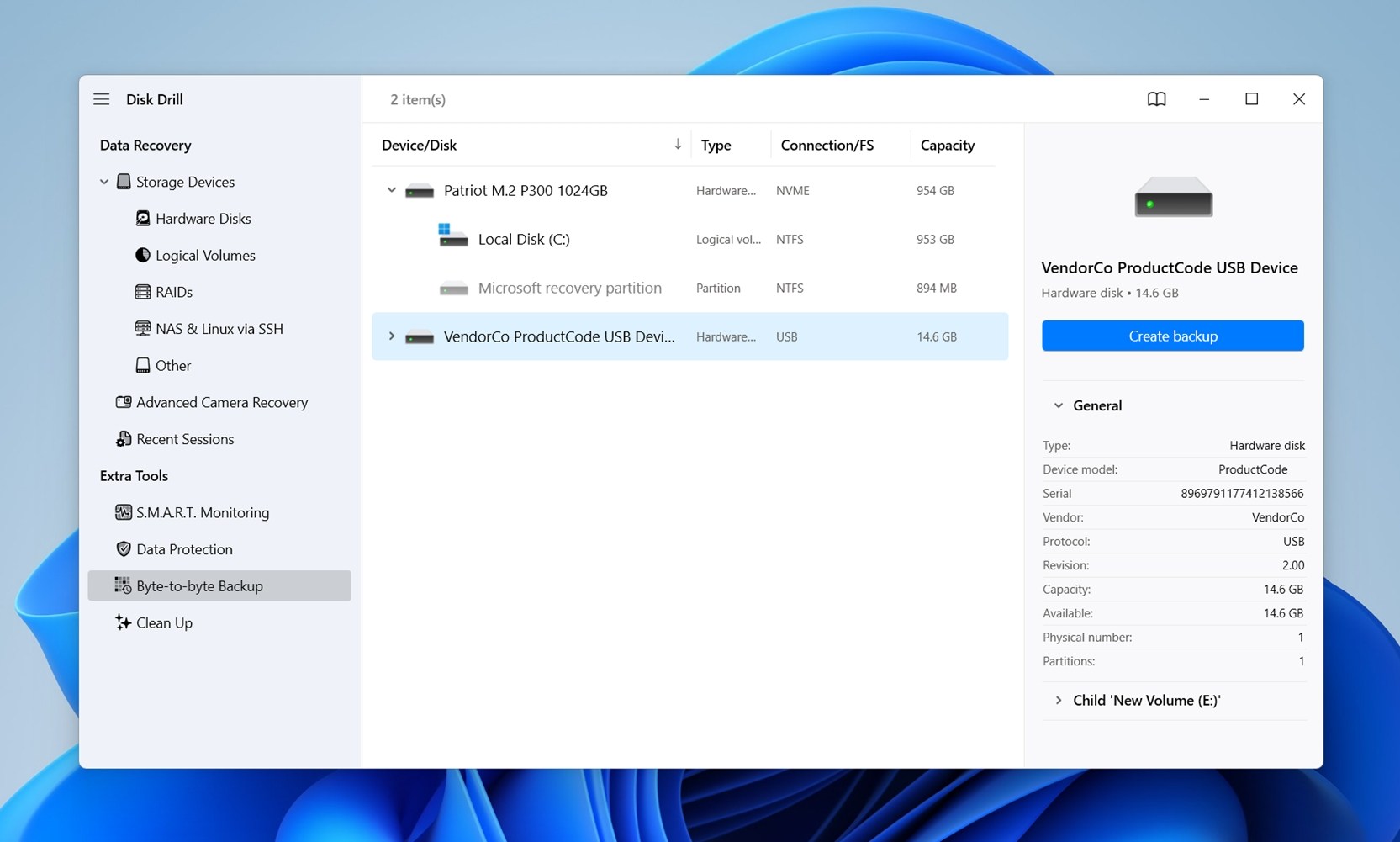
- Selecione o disco rígido que caiu na lista e clique no botão Criar backup.
- Escolha onde você deseja armazenar a imagem do disco.
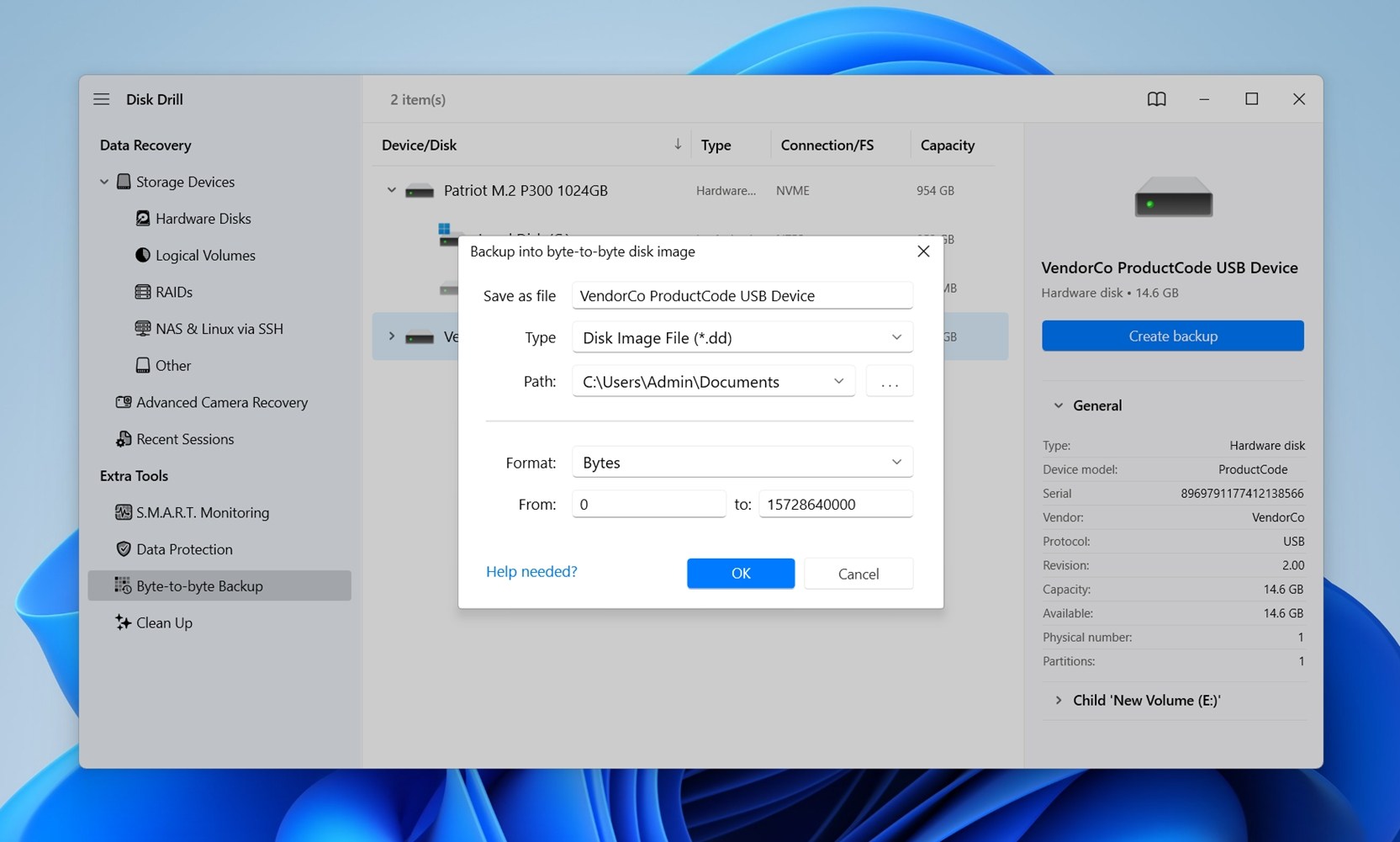 O destino deve ter espaço suficiente equivalente ou maior que o volume total de armazenamento do HDD externo. Clique em OK.
O destino deve ter espaço suficiente equivalente ou maior que o volume total de armazenamento do HDD externo. Clique em OK. - Aguarde o Disk Drill criar a imagem do disco.
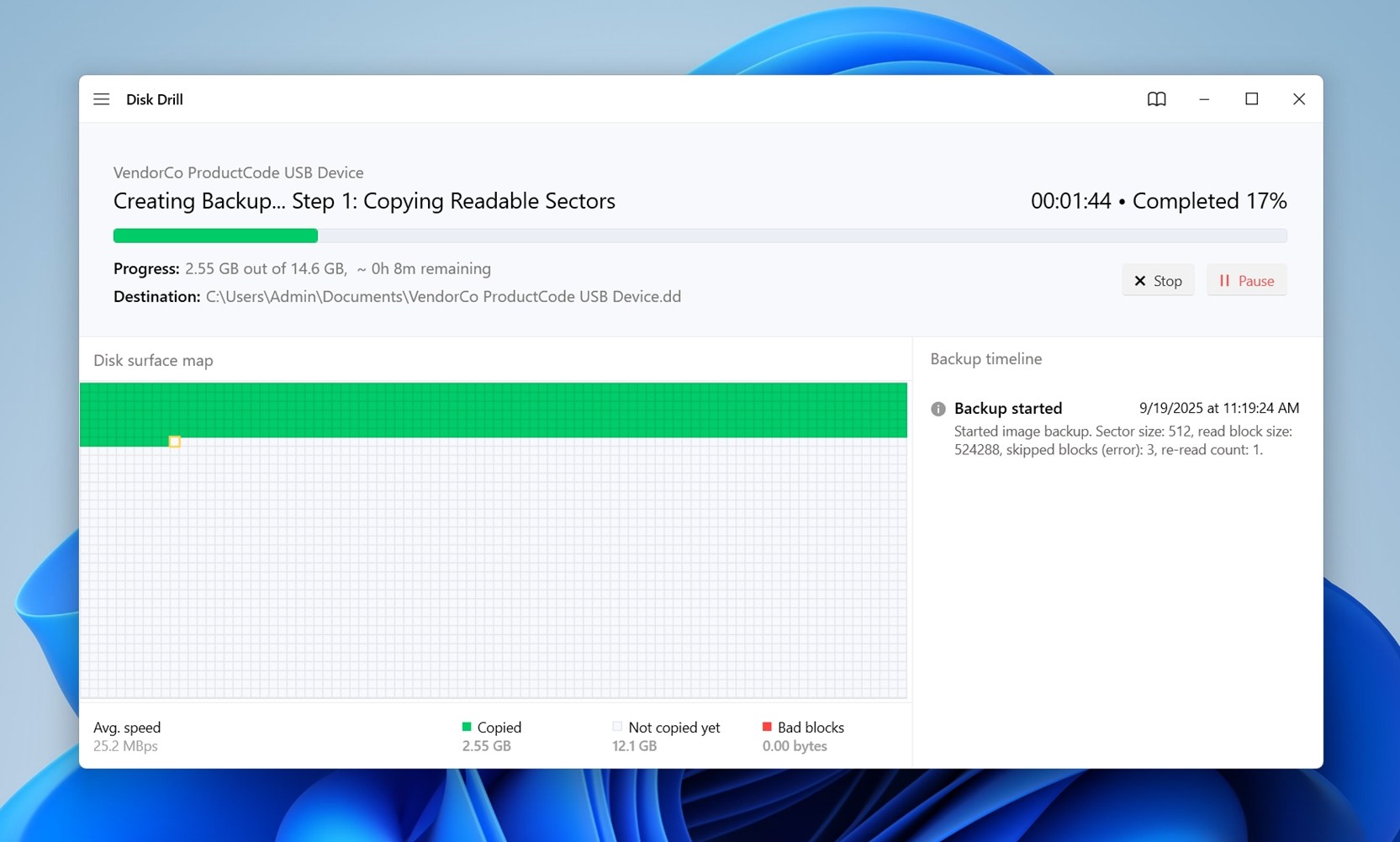 A criação da imagem pode levar muito tempo. Quanto tempo depende de dois fatores: o tamanho do disco e sua condição. Um disco de 1 TB saudável pode terminar em algumas horas. Um disco que caiu com muitos setores defeituosos pode levar muito mais tempo.
A criação da imagem pode levar muito tempo. Quanto tempo depende de dois fatores: o tamanho do disco e sua condição. Um disco de 1 TB saudável pode terminar em algumas horas. Um disco que caiu com muitos setores defeituosos pode levar muito mais tempo.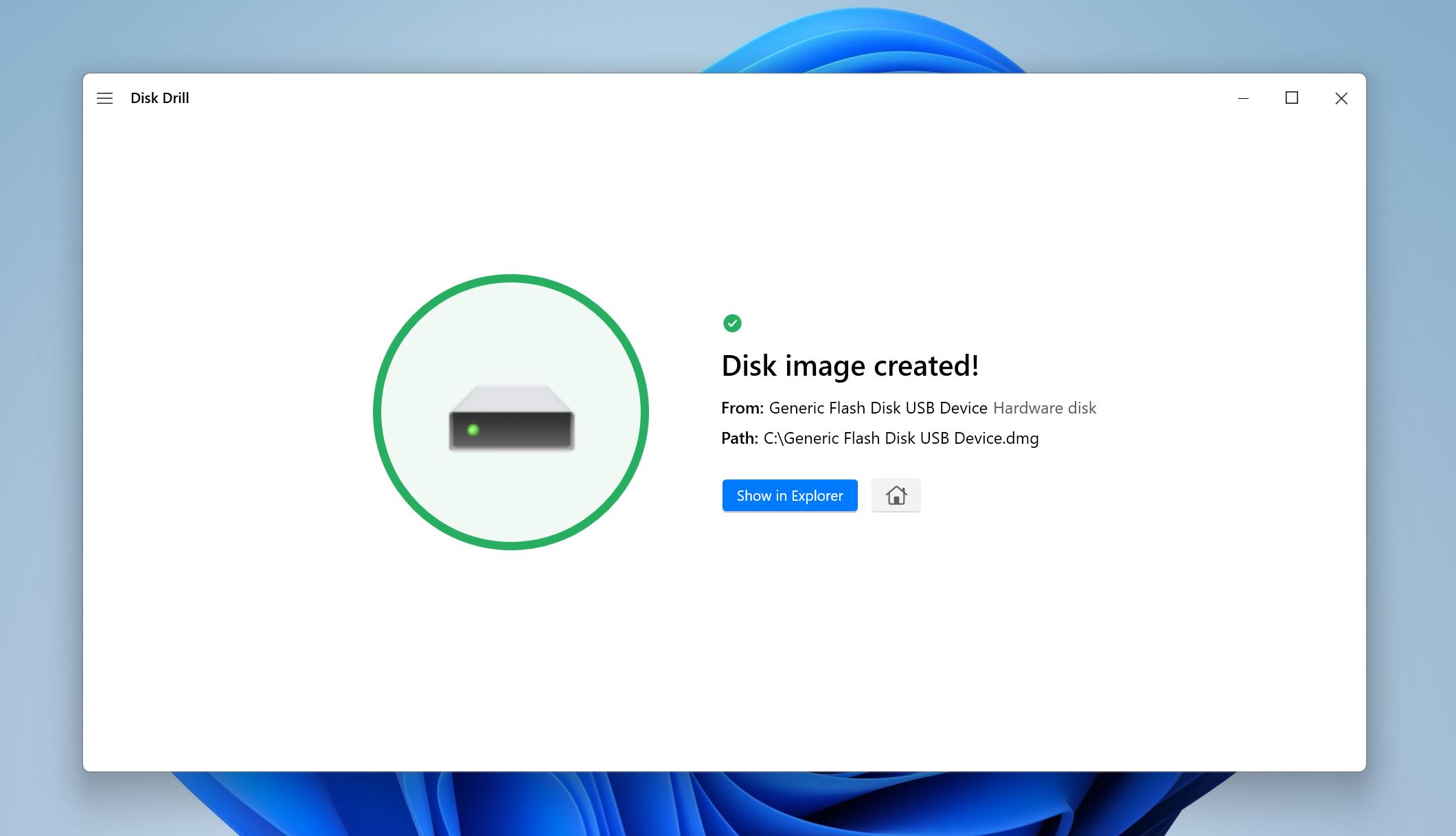
Nota sobre como o Disk Drill realiza a imagem de disco. O Backup de Byte-a-Byte cria uma cópia no nível de setor de um disco, incluindo áreas vazias e setores defeituosos. O processo é projetado para discos instáveis, então, em vez de tentar ler tudo de uma vez, o software primeiro pula blocos ilegíveis para completar a imagem rapidamente. Depois disso, faz tentativas adicionais nas áreas puladas, reduzindo gradualmente o tamanho do bloco de leitura (de 64 KB até 512 bytes) para extrair o máximo de dados possível.
O programa usa I/O multithread, que separa as operações de leitura e escrita em diferentes threads. Isso ajuda a manter a velocidade e evita que o software trave quando o disco paralisa. Ele também se ajusta automaticamente se a unidade desconectar ou desacelerar, garantindo que a cópia possa continuar com leituras menores e mais seguras.
Durante o processo, você verá um mapa do disco, que indica os setores bons e ruins. Se você não quiser gastar tempo relendo áreas danificadas, pode interromper o processo uma vez que os dados importantes tenham sido copiados.
O arquivo resultante é uma imagem simples e não compactada (.dd, .dmg, ou .iso, dependendo do sistema). Isso a torna compatível com outras ferramentas de recuperação e forense, assim, você não fica limitado ao uso somente do Disk Drill.
Parte 2: Analise a imagem do disco
Após a criação da imagem do disco, a parte mais difícil já passou. A partir de agora, não importa o que aconteça com a unidade original, seus dados estão seguros dentro desse arquivo de imagem. Tudo está lá: arquivos existentes, arquivos excluídos que ainda podem ser recuperáveis e até dados de sistema ocultos. A imagem é a sua cópia completa do estado da unidade no momento do backup.
Agora veja como você pode extrair seus arquivos desta imagem:
- Abra o Disk Drill e certifique-se de que você está na tela de Dispositivos de Armazenamento, sob Recuperação de Dados.
- Clique na opção Anexar imagem de disco e procure pela imagem de disco que você criou anteriormente. Dê um duplo clique nela, e ela será adicionada à lista de unidades de armazenamento do Disk Drill.
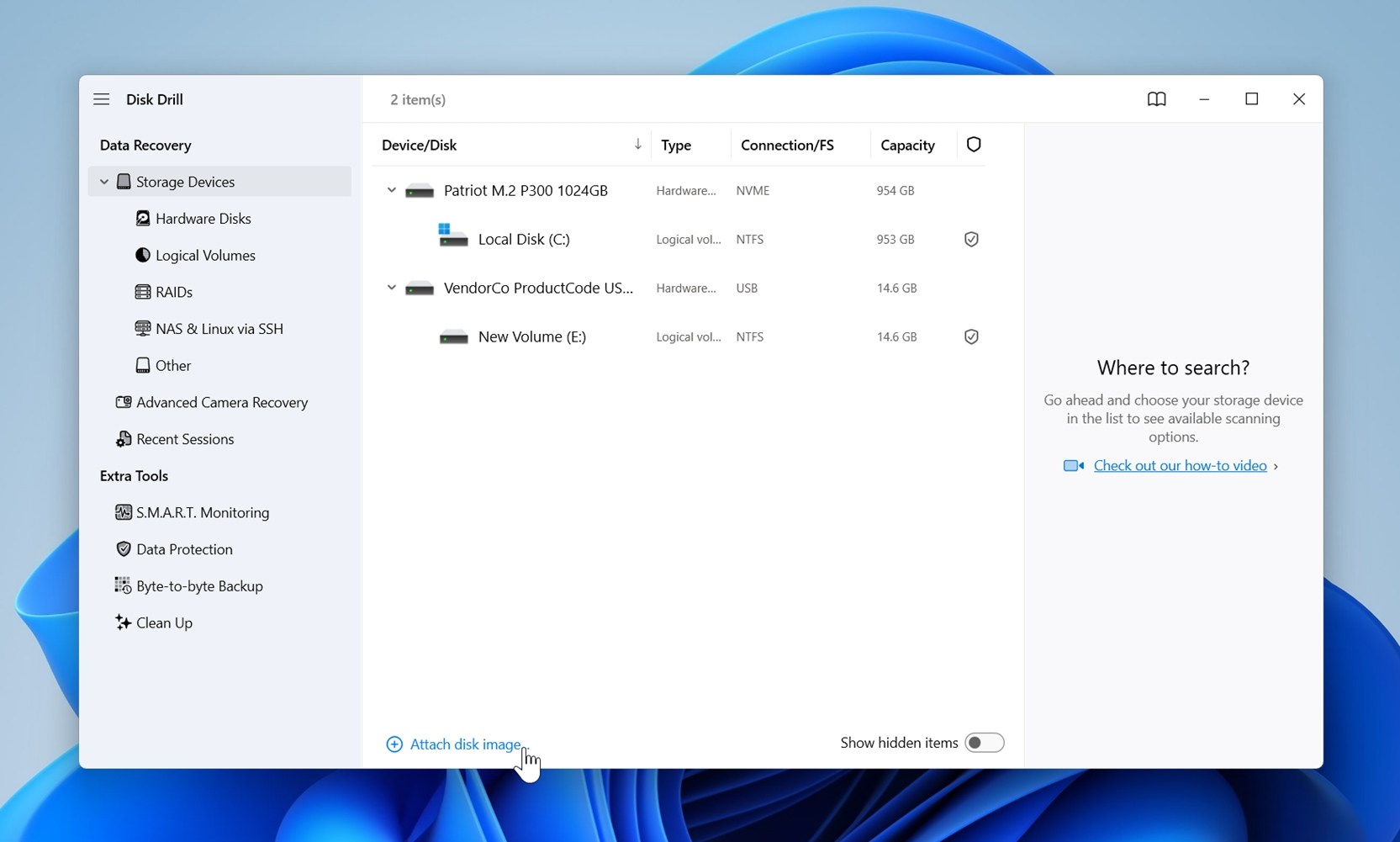
- Selecione a imagem de disco do seu disco rígido externo no Disk Drill, então clique em Procurar dados perdidos. Quando solicitado, escolha Varredura Universal. O Disk Drill começará a escanear a imagem de disco em busca de dados.
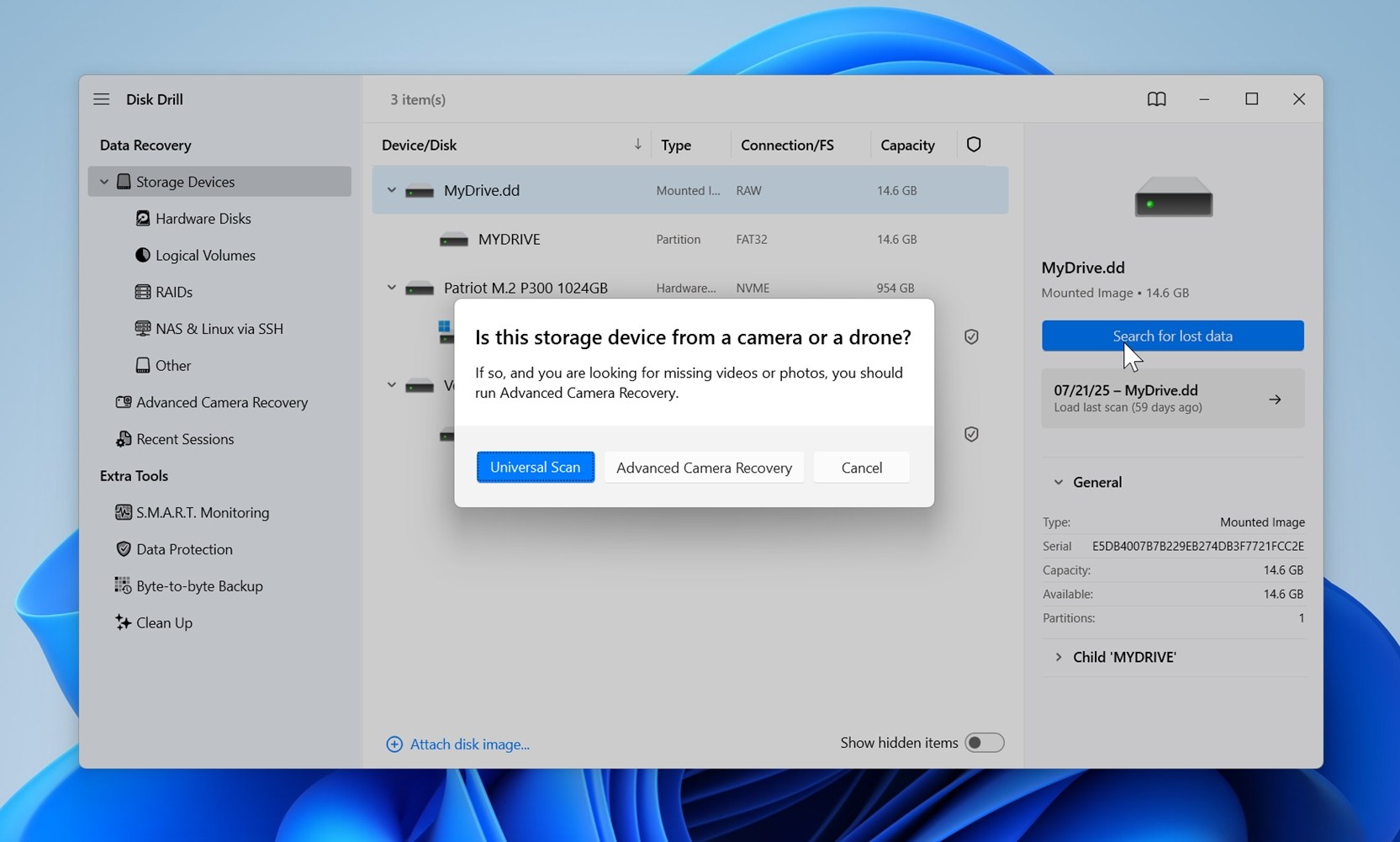
- Uma vez que a varredura termine, você pode clicar em Recuperar tudo para recuperar tudo o que o Disk Drill encontrou. Apenas certifique-se de escolher um destino seguro. Use um disco ou SSD diferente com espaço livre suficiente.
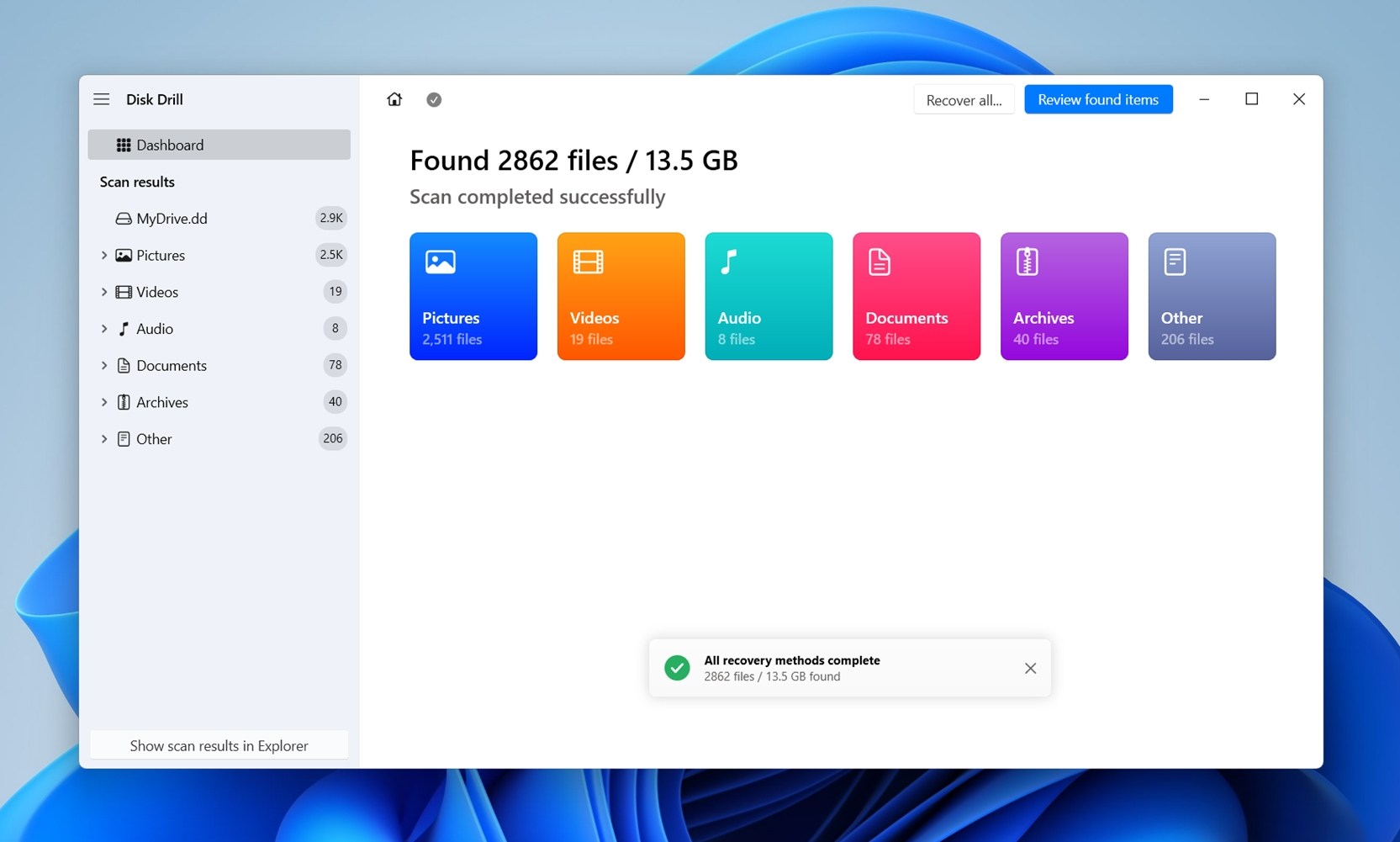
- Se você não quiser esperar até que a varredura termine completamente, o Disk Drill permite que você navegue pelos resultados conforme aparecem. Clique em uma categoria como Vídeos para ver apenas arquivos de vídeo, ou selecione Revisar itens encontrados para ver tudo o que foi descoberto até agora. Isso torna mais fácil recuperar rapidamente alguns arquivos importantes sem ter que esperar a varredura completa.
- Se você escolher Revisar Itens Encontrados, o Disk Drill mostrará uma lista estruturada de tudo o que foi descoberto até agora. Os resultados são divididos em três grupos: Deletados ou Perdidos, Existentes e Reconstruídos. Isso é útil porque separa os arquivos que ainda estão intactos daqueles que foram deletados no passado (e são recuperáveis se não tiverem sido sobrescrito).
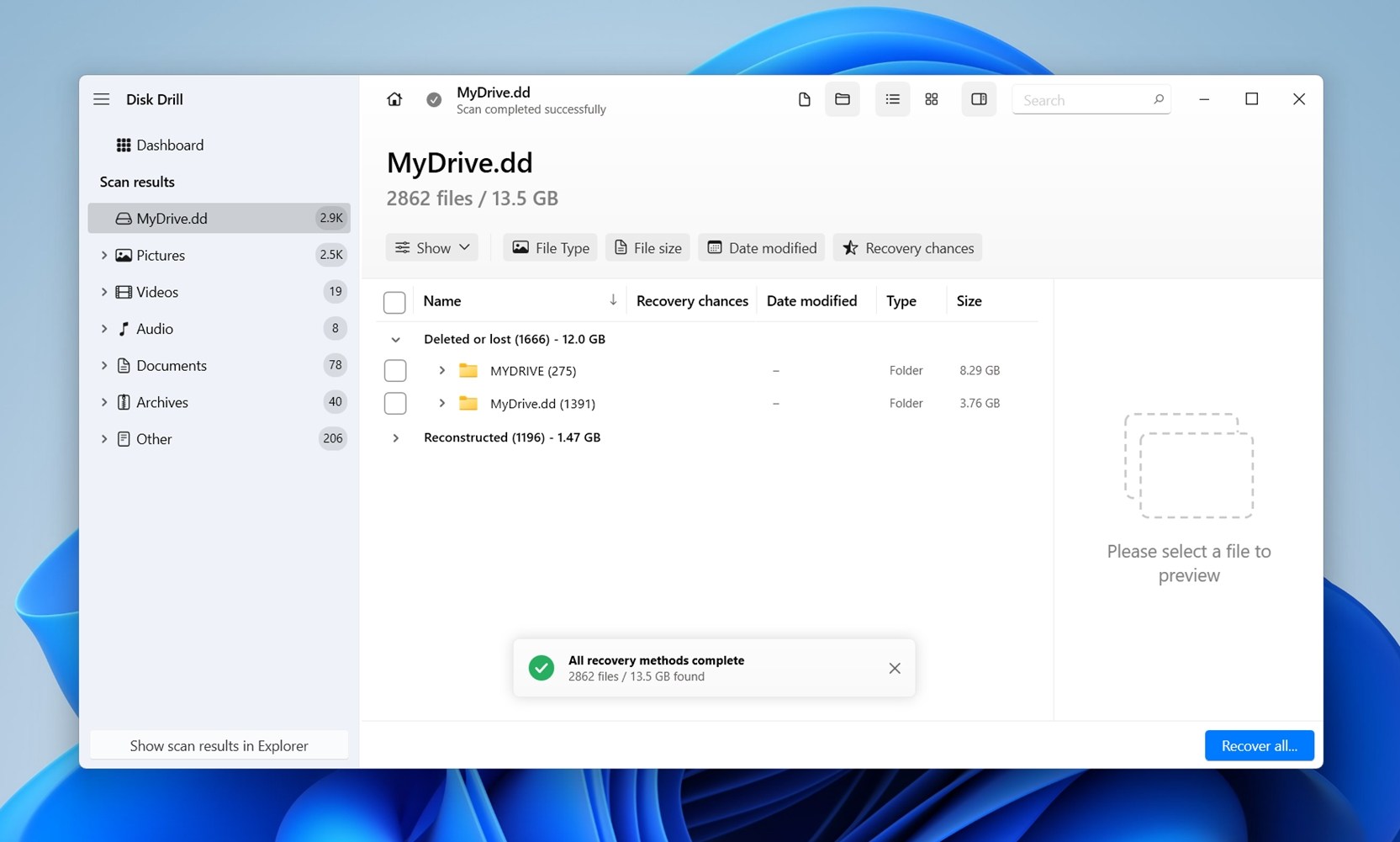
- Clique em qualquer arquivo para ver uma pré-visualização no lado direito. O Disk Drill suporta pré-visualizações para a maioria dos formatos, seja através do próprio Windows ou através de aplicativos de terceiros já instalados no seu PC.
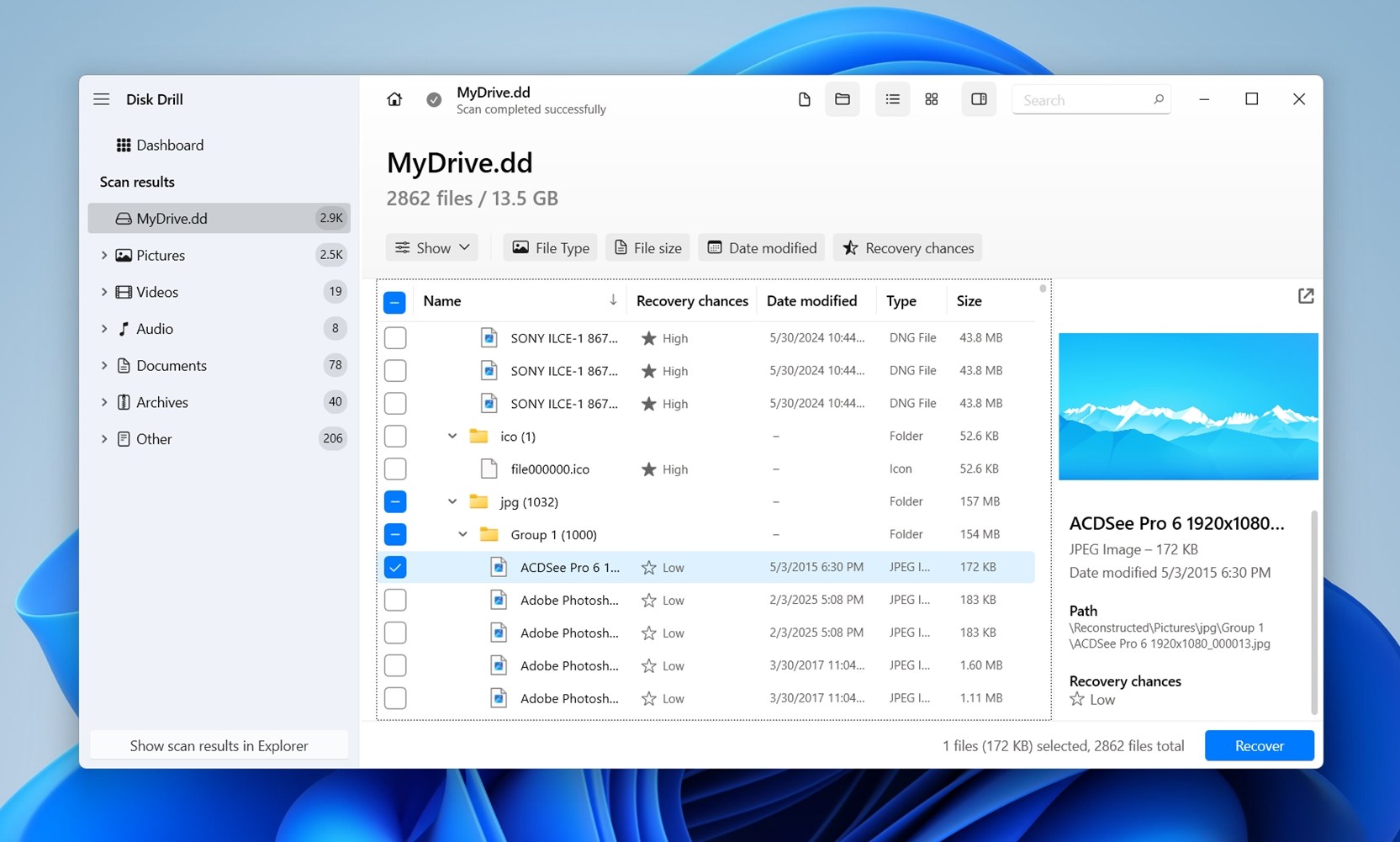
- Use as caixas de seleção para selecionar os arquivos que você deseja. O Disk Drill exibe uma pré-visualização do arquivo atualmente selecionado. Após a confirmação, clique em Recuperar.
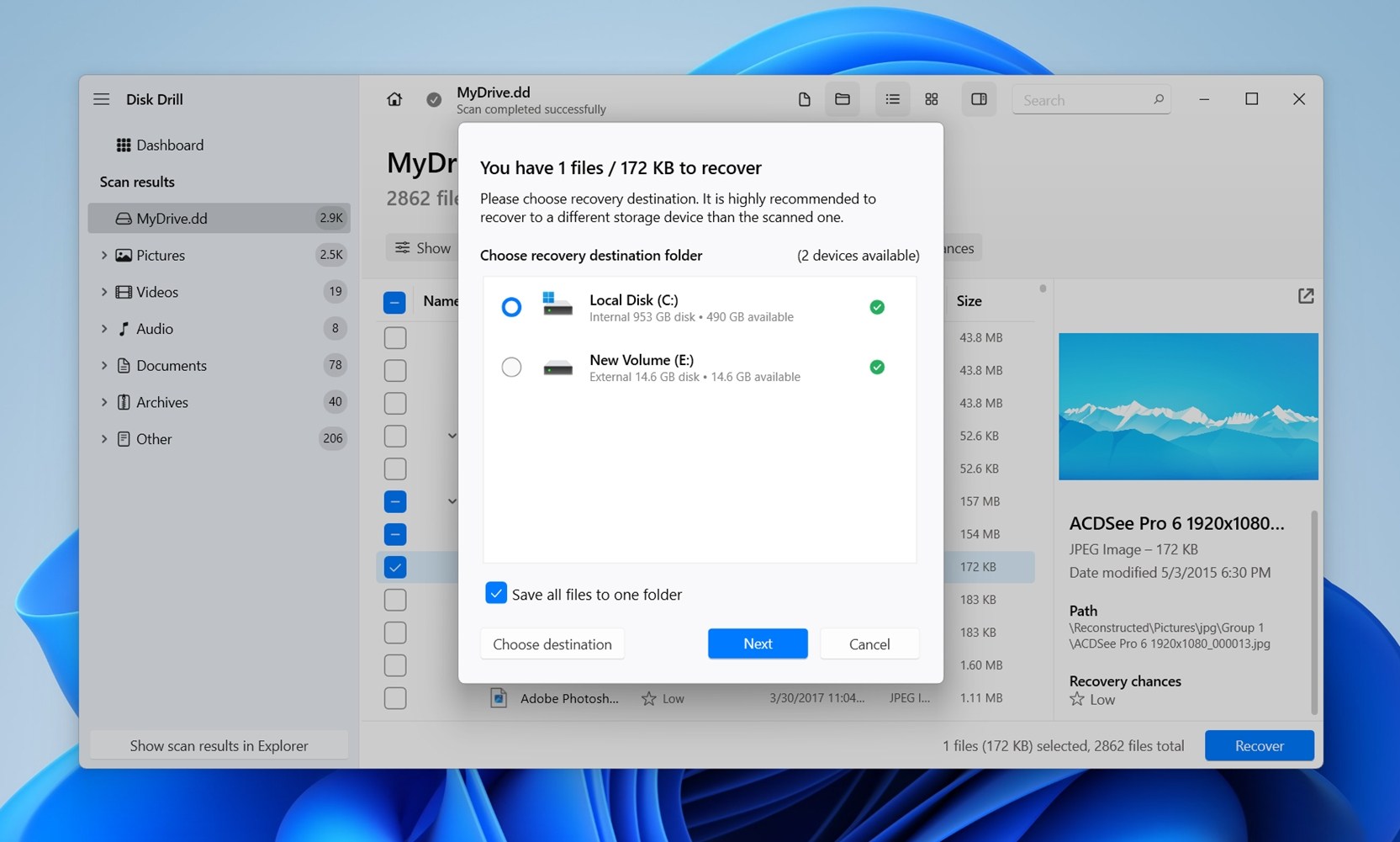
- Escolha um destino de recuperação para os arquivos. Clique em Próximo. Você pode recuperar até 100 MB de dados de forma gratuita, como parte do teste do Disk Drill. Para recuperação adicional, é necessário comprar uma licença única.
- Depois que a recuperação terminar, o Disk Drill o perguntará com Mostrar dados recuperados no Explorer.
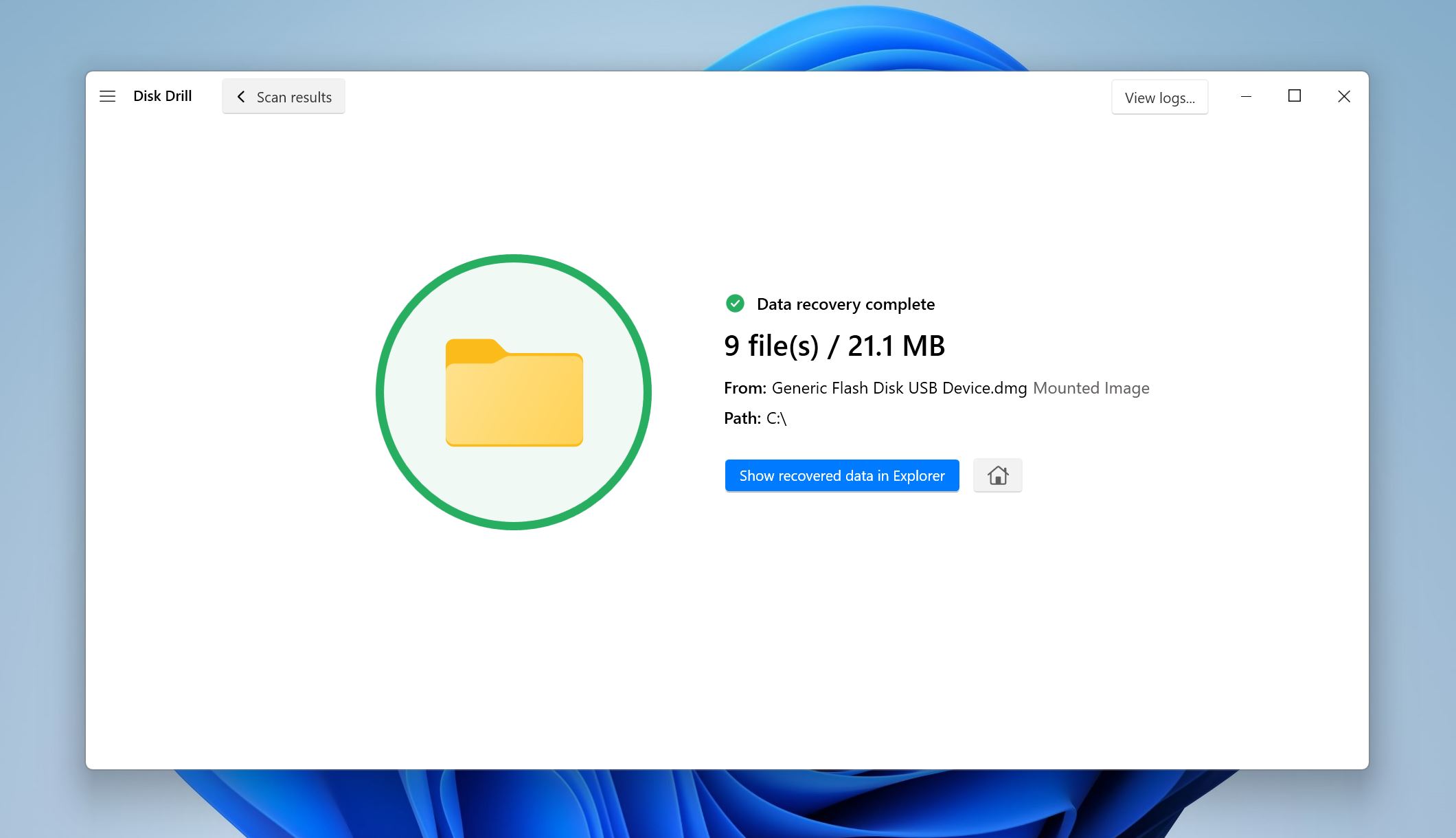 Clique, e o Windows abrirá uma janela do Explorador de Arquivos com a pasta que você selecionou. Revise os arquivos. Abra alguns deles para confirmar que estão intactos. Se alguns parecerem incompletos ou corrompidos, observe quais falharam (isso geralmente significa que os setores danificados no disco original impediram uma recuperação completa).
Clique, e o Windows abrirá uma janela do Explorador de Arquivos com a pasta que você selecionou. Revise os arquivos. Abra alguns deles para confirmar que estão intactos. Se alguns parecerem incompletos ou corrompidos, observe quais falharam (isso geralmente significa que os setores danificados no disco original impediram uma recuperação completa).
O Que Fazer se Seu Disco Rígido Externo Caiu e Agora Não Está Funcionando de Forma Alguma
Se você leu até aqui, já sabe que a probabilidade de um disco rígido externo que caiu funcionar bem o suficiente para recuperação DIY é baixa. De fato, 8 em cada 10 vezes, a única maneira de recuperar dados de um disco rígido externo que caiu é contatar um laboratório de recuperação profissional.
Portanto, se o seu disco não for detectado de forma alguma, fizer ruídos estranhos ou não puder ser acessado pelo software de recuperação, o caminho do faça-você-mesmo acabou. Nesse ponto, você tem duas escolhas:
- Se os dados são importantes, envie-os para um serviço profissional de recuperação de dados. Esses laboratórios têm as ferramentas e configurações de sala limpa para lidar com trocas de cabeçote, problemas de motor e pratos danificados.
- Se os dados não são importantes, comprar um disco de substituição é a escolha mais inteligente. É muito mais barato que a recuperação, que pode variar de algumas centenas de dólares a mais de mil.
Laboratórios profissionais podem ser caros e demorados, mas são a única opção realista uma vez que um disco está fisicamente morto. Se você não precisa dos arquivos urgentemente, poupe-se do custo e do estresse – compre um novo disco e configure um plano de backup para evitar essa situação novamente.
O que esperar dos laboratórios de recuperação profissional:
- A maioria dos laboratórios de recuperação de dados respeitáveis seguem uma política de “sem dados, sem custo”. Isso significa que você não pagará se eles não conseguirem recuperar nada do seu disco. Sempre confirme isso antes de enviar seu disco, pois algumas empresas cobram taxas de avaliação ou de manuseio, independentemente do resultado.
- Você geralmente precisará enviar seu disco para o laboratório para avaliação. O custo de envio é por sua conta e, como esses discos frequentemente contêm dados sensíveis ou insubstituíveis, vale a pena usar um serviço de envio assegurado e rastreável. Embale o disco com segurança usando material antiestático e acolchoamento para que não sofra mais danos durante o transporte.
- Espere que o laboratório realize uma avaliação primeiro. Eles geralmente fornecem um relatório sobre o que encontraram, a probabilidade de recuperação e uma estimativa de preço. Isso pode levar alguns dias, às vezes mais, dependendo da carga de trabalho. Se você concordar com o custo, eles prosseguem com a recuperação e retornam os dados em um novo disco (que muitas vezes está incluído no preço final).
- Os preços variam amplamente. Trabalhos simples (como a falha de uma carcaça USB) podem custar alguns centenas de dólares. Casos mais complexos, como trocas de cabeçote ou danos ao prato, frequentemente atingem quatro dígitos. O tempo de execução depende da gravidade do dano e da fila do laboratório.
- Um último ponto: se privacidade for uma preocupação, pergunte sobre a política de confidencialidade deles. Laboratórios estabelecidos tratam os dados dos clientes sob regras estritas de não divulgação.
FAQ
- Problemas lógicos. O disco ainda liga, aparece no Gerenciamento de Disco e tem a capacidade correta, mas o sistema de arquivos está corrompido. Nesses casos, frequentemente é possível realizar a recuperação em casa com software. Criar uma imagem do disco primeiro e depois escanear a imagem com ferramentas de recuperação é a abordagem mais segura.
- Problemas físicos. Ruídos de clique, bip ou ausência de detecção. Esses sinais indicam cabeças, pratos ou motores danificados. Software DIY não ajudará aqui, e tentativas continuadas podem causar mais danos. A recuperação ainda é possível, mas apenas em uma sala limpa profissional com as ferramentas e peças doadoras corretas.




